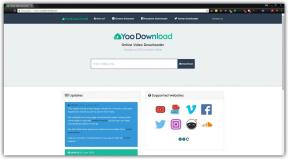Krisp MacOS uratować nas od hałasu w tle podczas rozmowy w messenger
Mac Os / / December 25, 2019
Bardzo frustrujące, gdy podczas ważnych audio i wideokonferencji rozmówców nie słyszy, bo jesteś w hałaśliwym otoczeniu. Głos obcych, szum maszyn lub sąsiada, który postanowił oczyścić parę ścian nośnych w domu za pomocą stempla - nie jest bardzo sprzyja produktywnego rozmowie.

Na szczęście istnieje sposób, aby poradzić sobie z niepokojące hałasu bez żadnych kłopotów. Wystarczy zainstalować Krisp. Aplikacja ta maszyna wykorzystuje technologię uczenia się w celu usunięcia zbędnych dźwięków z transmisji audio. Krisp podpory posłańcy zoom, Hangouts Skype, WebEx, GoToMeeting, RingCentral, BlueJeans, UberConference, Slack i Apple Messenger.
Narzędzie jest bardzo proste w użyciu. Po zainstalowaniu i uruchomieniu w zasobniku systemowym komputera Mac mieszkają ikonę Krisp. Kliknij go, a pojawi się menu z dwoma przełącznikami. Pierwsze oczyszcza głos z szumu tła swoich rozmówców. Drugi robi to samo ze swoim głosem.
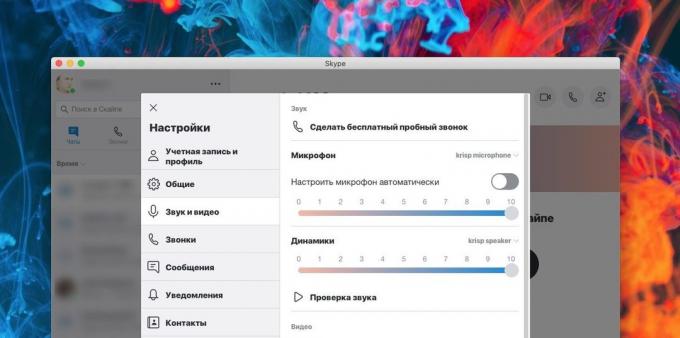
Przed wykonaniem pierwszego połączenia, należy określić w aplikacji do komunikacji Krisp jako źródło dźwięku. Na przykład w Skype można to zrobić poprzez otwarcie paska menu → Ustawienia audio i wideo Skype «...”, a następnie wybierając jako mikrofon i głośnik urządzeń wirtualnych Krisp mikrofonu i głośnika Krisp odpowiednio. W innych posłańców strojenie odbywa się w podobny sposób, szczegóły można znaleźć
w miejscu podania.Następnie zadzwonić i upewnić się, że nawet w hałaśliwym głosem środowiska - waszą i twoi towarzysze - będzie słyszany wyraźnie i precyzyjnie. Że Krisp zaczął zeznawać ikonę Kolor w zasobniku systemowym.
Należy pamiętać, że jednoczesne leczenie sygnałów i mikrofonu i głośników można załadować procesora komputera Mac. Dlatego lepiej jest, aby włączyć tę funkcję w hałaśliwym otoczeniu.
Aplikacja Krisp można pobrać bezpłatnie. Twórcy twierdzą, że wersja Windows powinien pojawić się w niedalekiej przyszłości.
Krisp →
zobacz także🧐
- 11 programów dla MacOS, które powinny być w każdym
- Co może zastąpić Skype: 8 wniosków o filmie
- 9 sposobów, aby rozpocząć wideokonferencję za darmo i bez rejestracji